Schermgrootte wijzigen in God of War Ragnarok [Zwarte randen repareren]
![Schermgrootte wijzigen in God of War Ragnarok [Zwarte randen repareren]](https://cdn.4pmtech.com/wp-content/uploads/2023/07/how-to-change-screen-size-in-god-of-war-ragnarok-640x375.webp)
Voordat u het spel start, moet u eerst de instellingen naar wens wijzigen. Tijdens het wijzigen van de weergave-instellingen vraag je je misschien af hoe je de schermgrootte in God of War Ragnarok kunt wijzigen. Dit komt omdat u mogelijk zwarte randen op uw tv/monitor ziet, of omdat het scherm te groot is, waardoor UI-elementen mogelijk worden afgesneden. Maar je zult geen scherminstellingen in het spel vinden die verwarrend kunnen zijn – maak je geen zorgen, hier is hoe je het doet.
Lees ook | Hoe Max Fury te vergroten in GOW Ragnarok
Hoe de schermgrootte te veranderen in God of War Ragnarok
Om de schermgrootte aan te passen hoef je niets te veranderen in de spelinstellingen. In plaats daarvan moet je naar de instellingen van je PlayStation-console gaan en van daaruit de schermgrootte voor God of War Ragnarok wijzigen.
- Ga vanuit het PS4/PS5-startscherm naar Instellingen in de rechterbovenhoek van het scherm (klik op het tandwielpictogram).
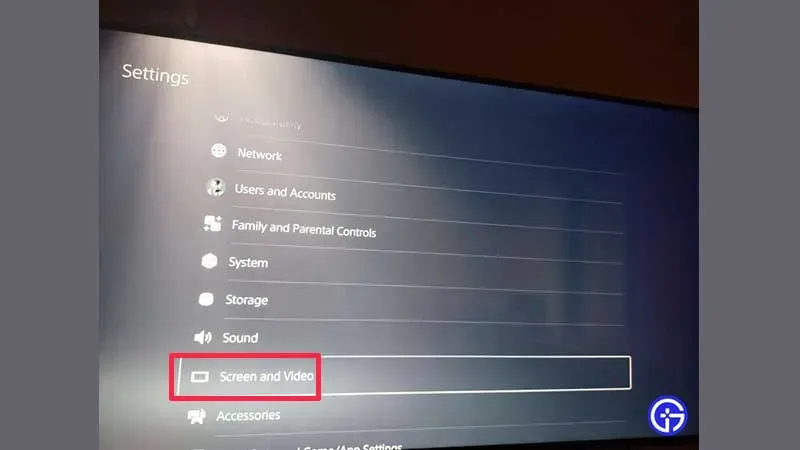
- Scroll naar beneden naar scherm en video.
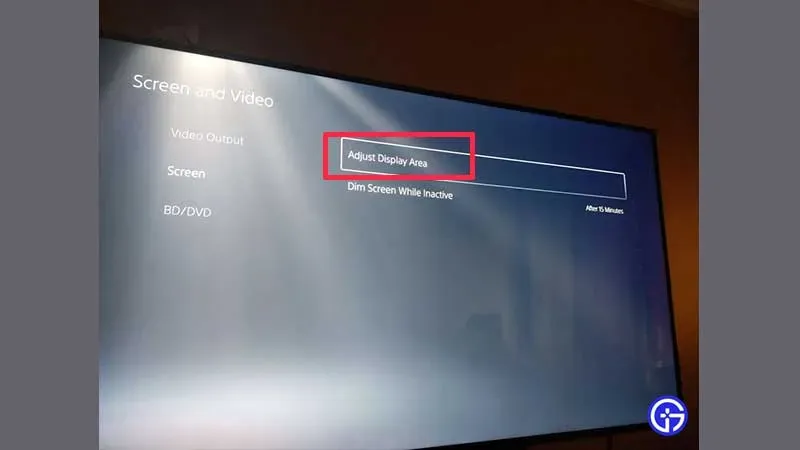
- Selecteer Scherm in het menu aan de linkerkant.
- Klik op Weergavegebied aanpassen.
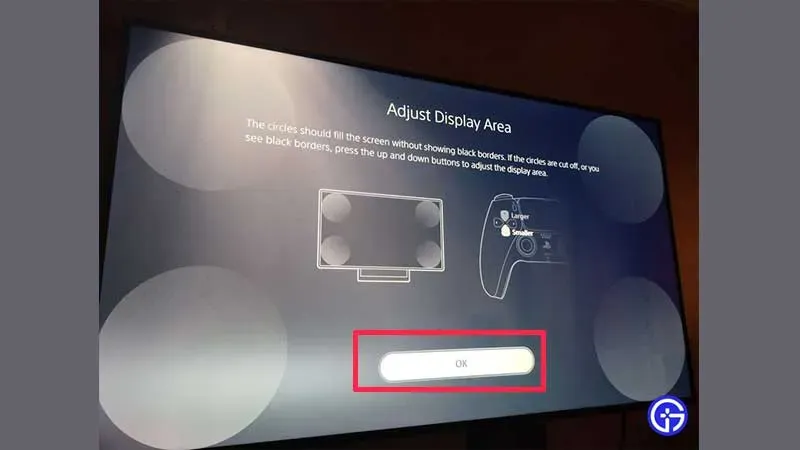
- Vanaf hier kunt u de schermgrootte aanpassen aan uw voorkeuren. Druk omhoog/omlaag op de D-pad om het te wijzigen. Het scherm wordt vergroot of verkleind terwijl u het wijzigt.
- Klik daarna op OK en keer terug naar het spel.
En dat is alles wat nodig is! Hier leest u hoe u de schermgrootte in GOW Ragnarok kunt wijzigen en aanpassen om zwarte randen of andere weergaveproblemen die u mogelijk ondervindt te voorkomen.
Als dit je heeft geholpen, bekijk dan onze aanvullende GOW Ragnarok-gidsen.
Geef een reactie